小白三步装机版下载安装win10教程
- 分类:Win10 教程 回答于: 2023年01月15日 14:25:07
如何使用小白三步装机版下载安装win10呢?其实很简单,只要根据软件提示一步步操作就能完成,不用但是有没有重装系统的经验。下面小编就分享下小白三步装机版下载安装win10的步骤。
工具/原料:
系统版本:win10专业版
品牌型号:惠普ENVY 15-q001tx
软件版本:小白三步装机版1.0
方法/步骤:
小白三步装机版下载安装win10步骤
1、首先下载安装小白三步装机版,点击立即重装。
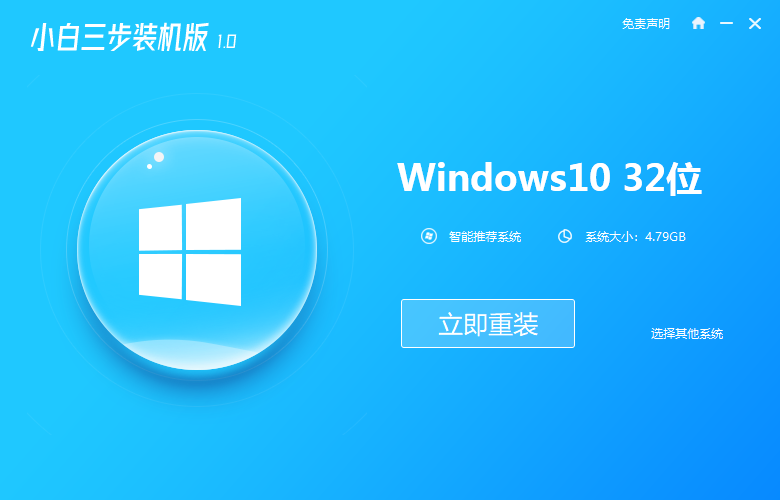
2、等待软件下载系统镜像、设备驱动等重装需要的资源。
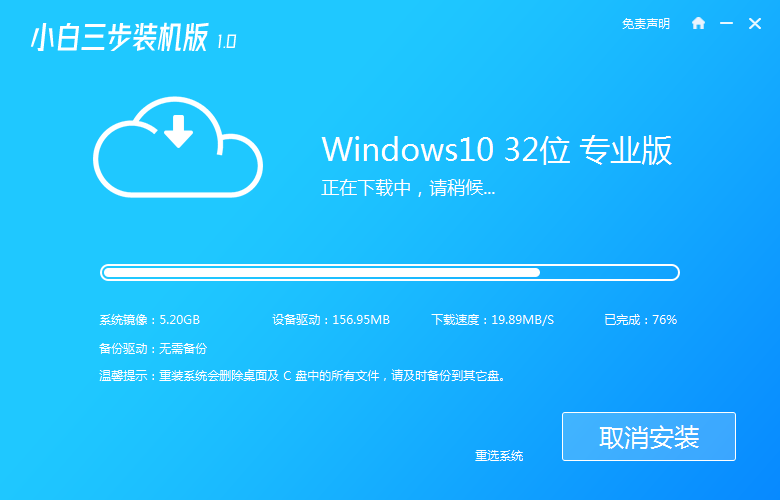
3、下载完成后,进入安装环境部署过程,耐心等待即可。
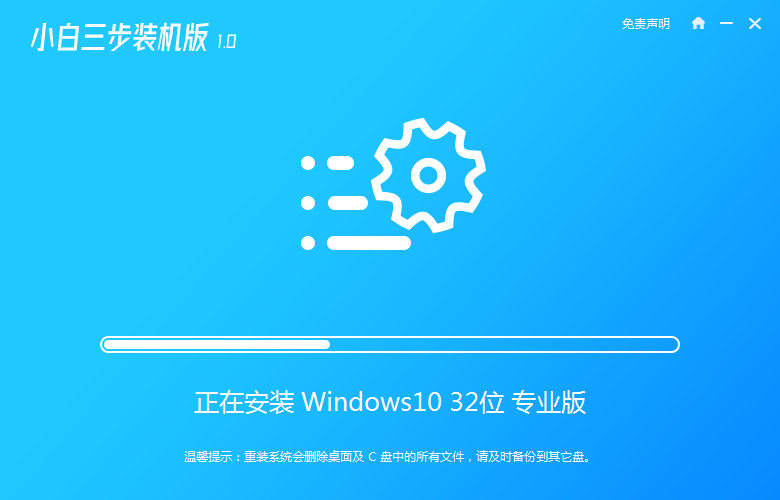
4、提示部署完毕后,点击立即重启。

5、重启后进入启动管理器界面,选择第二项,回车。
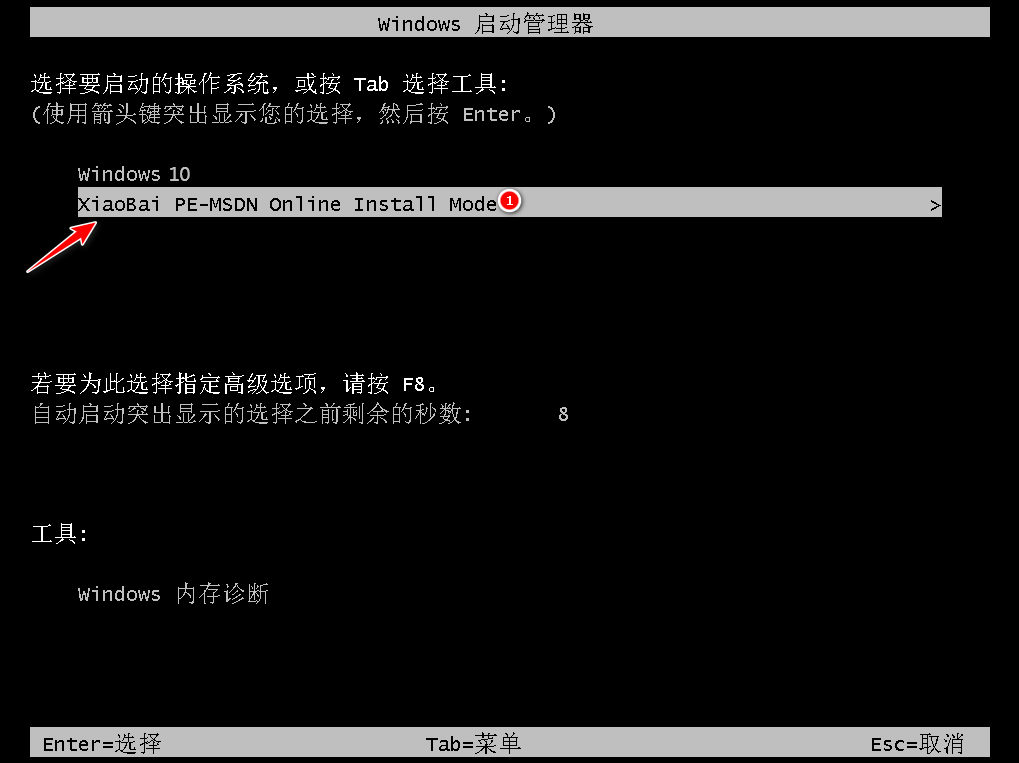
6、等待系统自动安装,这个过程不需要任何的人工操作。

7、确定在C盘写入引导文件。
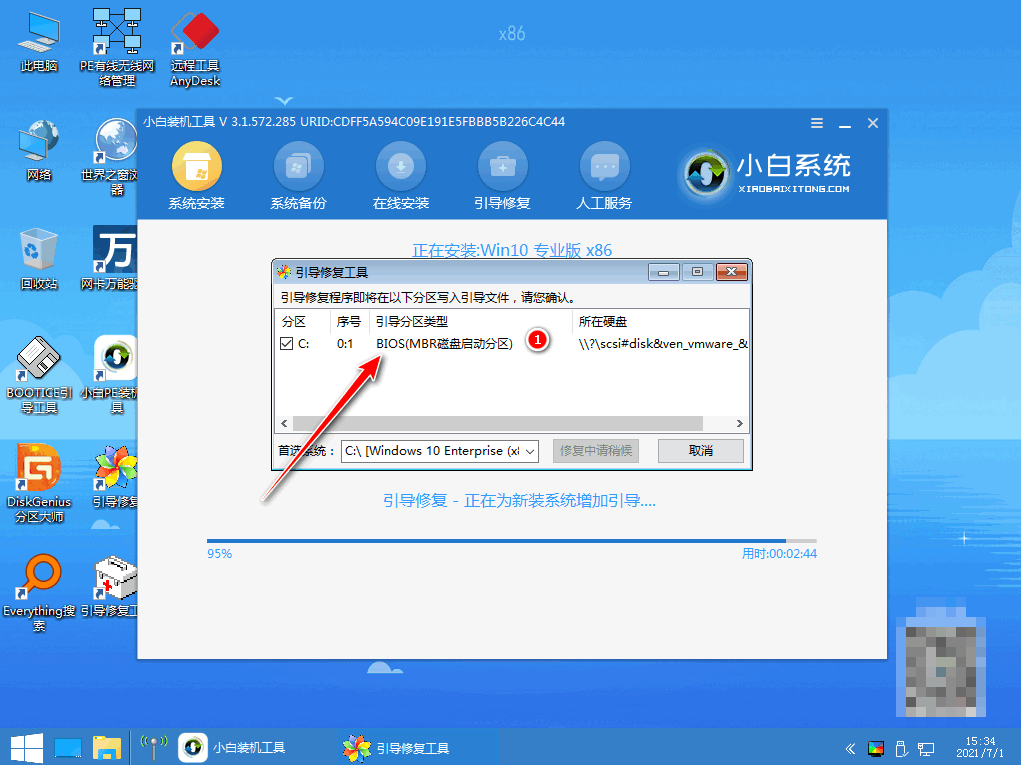
8、当提示安装完成后,点击立即重启。
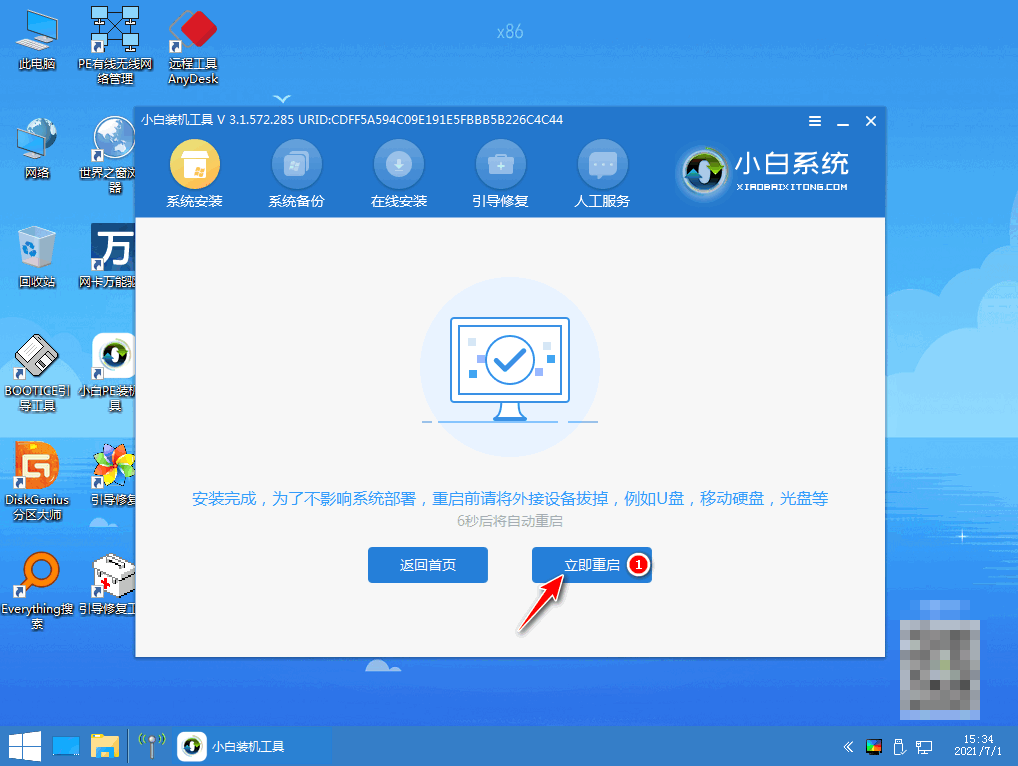
9、进入操作系统选择,点击windows10。
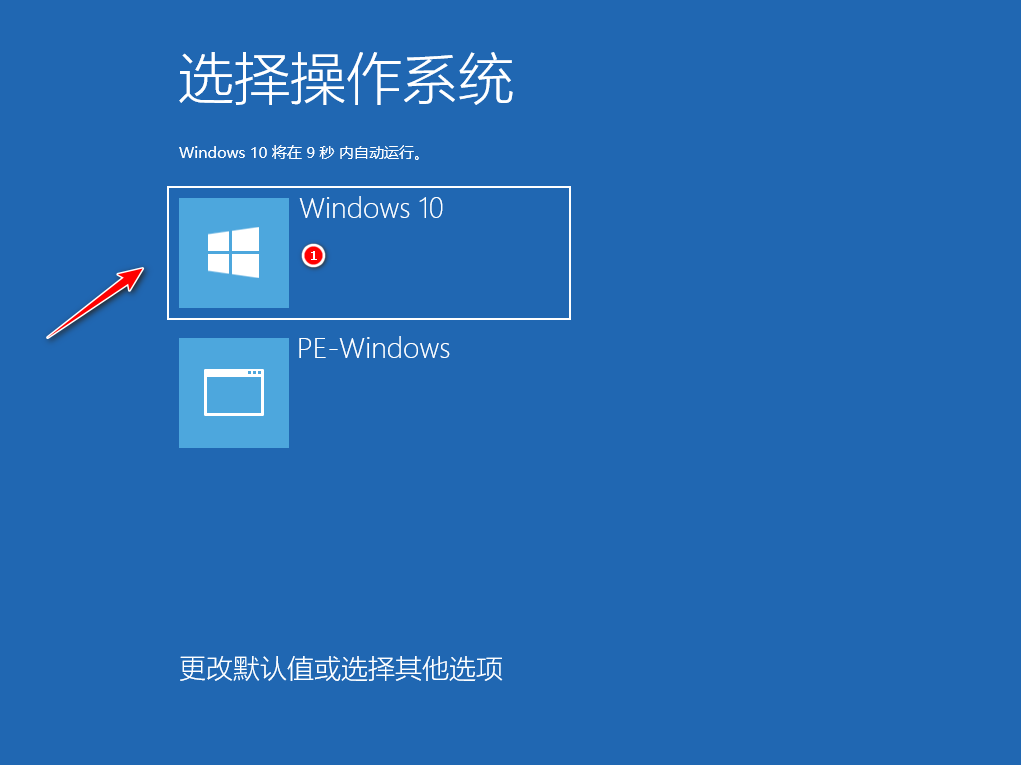
10、等待系统自动加载,最近进入桌面,安装完成。
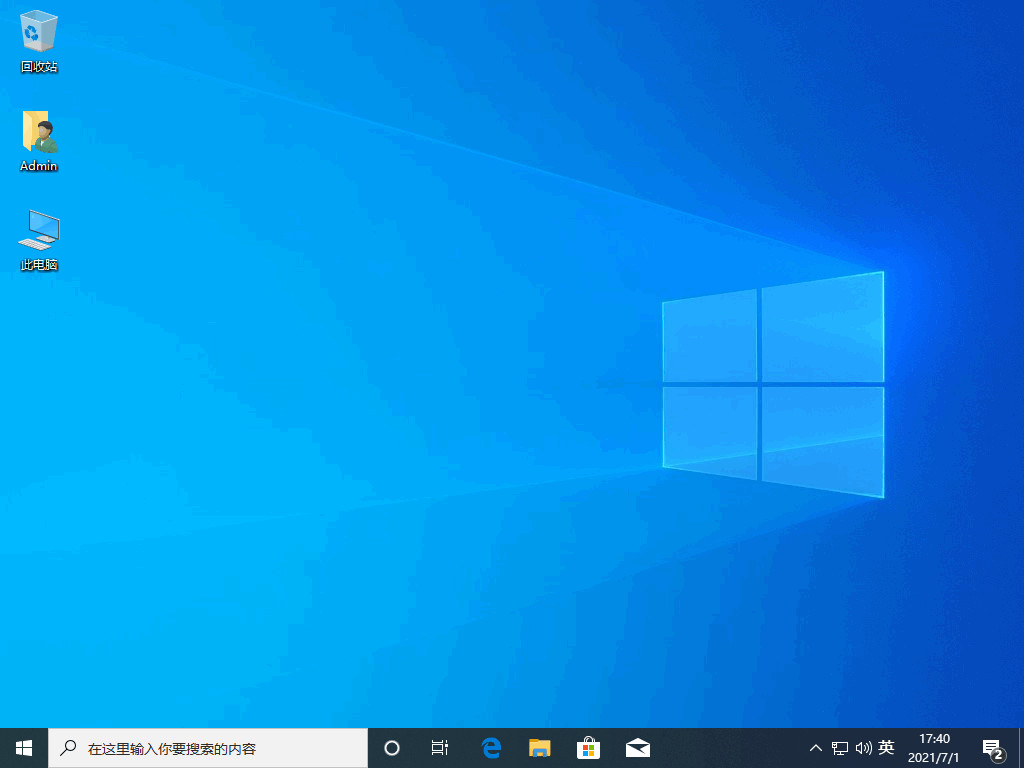
拓展内容:关于小白三步装机版更多相关知识分享
总结:
1、首先下载安装小白三步装机版,点击立即重装,等待软件下载系统镜像、设备驱动等重装需要的资源。
2、下载完成后,进入安装环境部署过程,提示部署完毕后,点击立即重启。
3、重启后进入启动管理器界面,选择第二项回车,等待系统自动安装,这个过程不需要任何的人工操作。
4、确定在C盘写入引导文件,当提示安装完成后,点击立即重启。
5、进入操作系统选择,点击windows10,等待系统自动加载,最近进入桌面,安装完成。
 有用
26
有用
26


 小白系统
小白系统


 1000
1000 1000
1000 1000
1000 1000
1000 1000
1000 1000
1000 1000
1000 1000
1000 1000
1000 1000
1000猜您喜欢
- 简单几招教会你win10系统应用商店无法..2020/10/01
- win10激活密钥操作教程2017/10/11
- 华硕笔记本重装系统win10图解..2022/07/31
- 详细解答win10电脑连不上网怎么回事..2020/10/09
- win10升级补丁后共享打印机连接不了的..2021/12/31
- 联想笔记本电脑怎么重装系统win10专业..2021/12/02
相关推荐
- kms激活工具,小编教你使用kms激活工具..2018/10/19
- win10 temp不停生成临时文件怎么办..2020/08/21
- win10开机进不去系统怎么解决的步骤教..2021/07/20
- win10下载重装的步骤是什么2023/02/03
- win10系统杀毒软件哪个好测评..2020/10/16
- win10x任务栏图标大小如何调节..2021/01/27

















